 を左クリックします。
を左クリックします。 | 3−3.建具の作成3 |
| [引き戸の作成] |
1) 作画エリア左側のツールバーから[直線ボタン]  を左クリックします。 を左クリックします。 |
| 2) 柱型の角(A)で左クリックし始点を指定します。 | 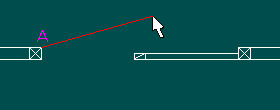 |
| 3) キーボードから[@ボタン]を押して[相対距離ダイアログ]を表示し、半角文字で 810,0 と入力して[OKボタン]を左クリックします。 | 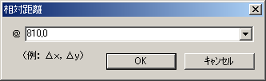 |
| 4) 続けて、キーボードから[@ボタン]を押して、半角文字で 100,0 と入力して[OKボタン]を左クリックします。 | 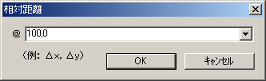 |
| 5) 作画エリアで右クリックし、直線の描画を終了します。 | 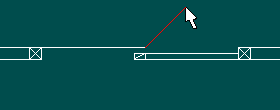 |
| 6) 直線(B),(C)を左クリックし選択します。(ピンク色になる) | 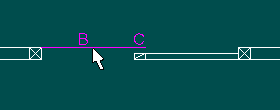 |
7) 作画エリア左側のツールバーから[移動ボタン]  を左クリックします。 を左クリックします。 |
| 8) 点(A)で左クリックし移動の基点を指定します。 | 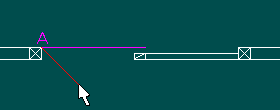 |
| 9) キーボードから[@ボタン]を押して、半角文字で 0,-25 と入力して[OKボタン]を左クリックします。 | 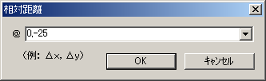 |
| 10) 直線(C)を左クリックし選択します。(ピンク色になる) | 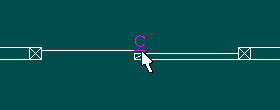 |
11) 作画エリア左側のツールバーから[移動ボタン]  を左クリックします。 を左クリックします。 |
| 12) 点(D)で左クリックし移動の基点を指定します。 | 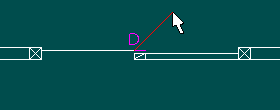 |
| 13) キーボードから[@ボタン]を押して、半角文字で 100,0 と入力して[OKボタン]を左クリックします。 | 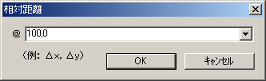 |
| 14) 直線(C)を左クリックし選択します。(ピンク色になる) | 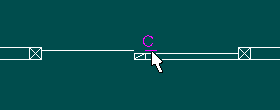 |
15) 作画エリア左側のツールバーから[移動ボタン]  を左クリックします。 を左クリックします。 |
| 16) 点(D)で左クリックし移動の基点を指定します。 | 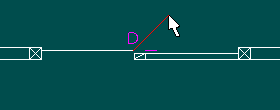 |
| 17) キーボードから[@ボタン]を押して、半角文字で 200,0 と入力して[OKボタン]を左クリックします。 | 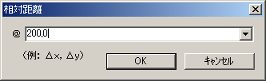 |
| 18) 直線(E)を左クリックし選択します。(ピンク色になる) | 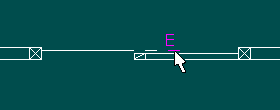 |
19) 作画エリア左側のツールバーから[移動ボタン]  を左クリックします。 を左クリックします。 |
| 20) 点(F)で左クリックし移動の基点を指定します。 | 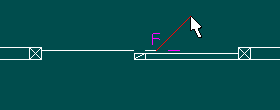 |
| 21) キーボードから[@ボタン]を押して、半角文字で 200,0 と入力して[OKボタン]を左クリックします。 | 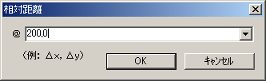 |
| 22) 18)〜21)を参考に壁面まで点線を描きます。 | 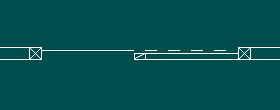 |
| 23) 下図を参考に、すべての建具を描きます。 | |
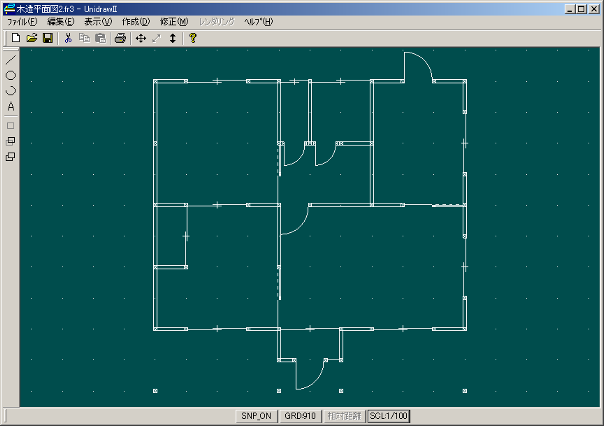 |